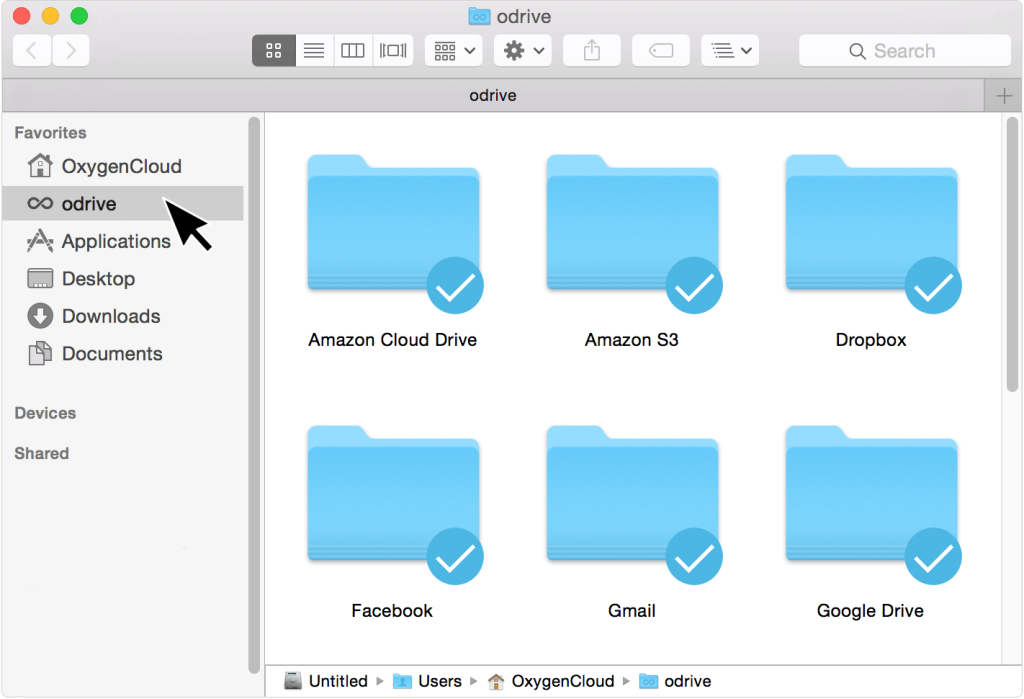이 기사에서는 Mac과 Windows 컴퓨터에서 기본 Google Drive 앱을 구성하는 방법을 알아볼 수 있습니다. 하지만 미리 말씀드리자면, 클라우드 저장소를 기본 파일 관리자를 통해 작업할 수 있을 뿐만 아니라 컴퓨터에 동기화된 클라우드 파일이 공간을 차지하지 않게 해 주는, 즉 CloudMounter와 같은 훨씬 더 편리한 솔루션이 존재합니다. 지금 완전히 무료로 사용해 보세요.
데스크톱용 Google Drive를 사용하면 파일을 클라우드로 빠르게 복사할 수 있으며, 여러 개의 파일도 한 번에 업로드할 수 있습니다. 구글 클라우드 저장소의 온라인 버전이 사용하기 쉽다는 사실에도 불구하고, PC 소프트웨어는 문서 작업 과정을 훨씬 더 간소화해 줍니다. 데스크톱에서 Google Drive를 설정하는 방법과 대체 앱 목록을 살펴보겠습니다.
데스크톱 앱 설치 이유
브라우저에서 Google Drive를 사용하고 있다면 데스크톱 앱을 설치하지 않아도 아무것도 놓치지 않는다고 생각할 수 있습니다. 물론 두 버전의 Google 클라우드 저장소 도구가 동일한 경험을 제공한다고 가정하는 것이 합리적이지만, 몇 가지 차이점도 있습니다.
- 무엇보다도, Google Drive에 대한 로컬 파일 시스템 접근 권한을 얻을 수 있습니다. 이는 Google Drive가 파일 탐색기에 나타나 마치 컴퓨터나 노트북의 다른 하드 드라이브처럼 보인다는 것을 의미합니다. 또 다른 장점은 오프라인 접근 권한을 사용자 지정하고, 드라이브 파일 스트림이나 미러와 같은 기능을 사용할 수 있다는 점입니다.
- Google Drive 데스크톱에서만 사용할 수 있는 또 다른 훌륭한 기능은 사진 백업 구성 기능입니다. 컴퓨터에 저장된 사진을 모든 기기에서 쉽게 접근하고 싶다면, 데스크톱 앱을 이용해 동기화 후 어디서든 접근할 수 있습니다.
- 마지막으로, Google Drive 데스크톱 앱을 통해 네 개의 다른 계정의 파일에도 접근할 수 있습니다. 브라우저 버전에서는 한 번에 한 개의 계정만 사용할 수 있지만, 앱에서는 여러 계정을 연결할 수 있습니다.
데스크톱용 드라이브 설정
브라우저 버전이든 전용 데스크톱 앱이든 관계없이 Google Drive에서 접근할 수 있는 다양한 설정이 있습니다. 하지만 전용 앱은 훨씬 더 다양한 정밀 조정 기능을 제공합니다. 컴퓨터에 앱을 설치하면 조작할 수 있는 심층 설정의 몇 가지 예시는 다음과 같습니다:
- 한 기기에서 연결할 수 있는 계정 수 변경
- Windows가 시작될 때 Drive를 자동으로 시작할지 선택
- 초당 킬로바이트 단위로 최대 업로드 및 다운로드 제어
- 오프라인에서 파일 사용
- 각 앱 또는 애드온에 대한 권한 정의
- 기본 문서 형식 설정
- 알림 작동 방식 변경
- 특정 파일 형식에 대한 앱 할당
Drive 파일을 스트리밍 또는 미러링 중에서 선택
Google Drive 데스크탑 앱이 브라우저 버전과 차별화되는 가장 흥미로운 기능 중 하나는 파일을 스트리밍하고 미러링할 수 있다는 점입니다. 이것이 무엇을 의미하는지 궁금하실 텐데, 지금 바로 이 기능을 살펴보겠습니다.
Google Drive에서 파일을 미러링하면 My Drive의 콘텐츠가 클라우드와 컴퓨터 모두에 저장됩니다. 이로 인해 더 많은 공간이 필요하지만, 인터넷 연결이 없어도 모든 파일에 즉시 접근할 수 있다는 장점이 있습니다.
반면, 파일을 단순히 스트리밍하도록 선택하면 모든 데이터가 오직 클라우드에만 저장됩니다. 특정 파일을 열거나 오프라인 작업을 위해 파일을 사용 가능하도록 설정할 때만 디스크 공간이 필요합니다. 그러나 이미 짐작하셨겠지만, 인터넷 연결이 없을 때는 오프라인 작업용으로 사용 가능하게 설정된 파일만 작업할 수 있습니다.
또한, 미러링에서 스트리밍으로 전환하면 컴퓨터에서 파일의 위치가 변경됩니다.
Mac/PC 데스크탑에 Google Drive를 추가하는 방법
1. 공식 사이트에서 프로그램을 다운로드하세요.
2. 열어서 컴퓨터에 설치하세요.
3. 절차가 성공적으로 완료되면 시작 창이 열립니다. 이제 Google Drive를 설치하고 구성하기 위해 몇 가지 단계만 남았습니다. “시작하기” 버튼을 누르세요.
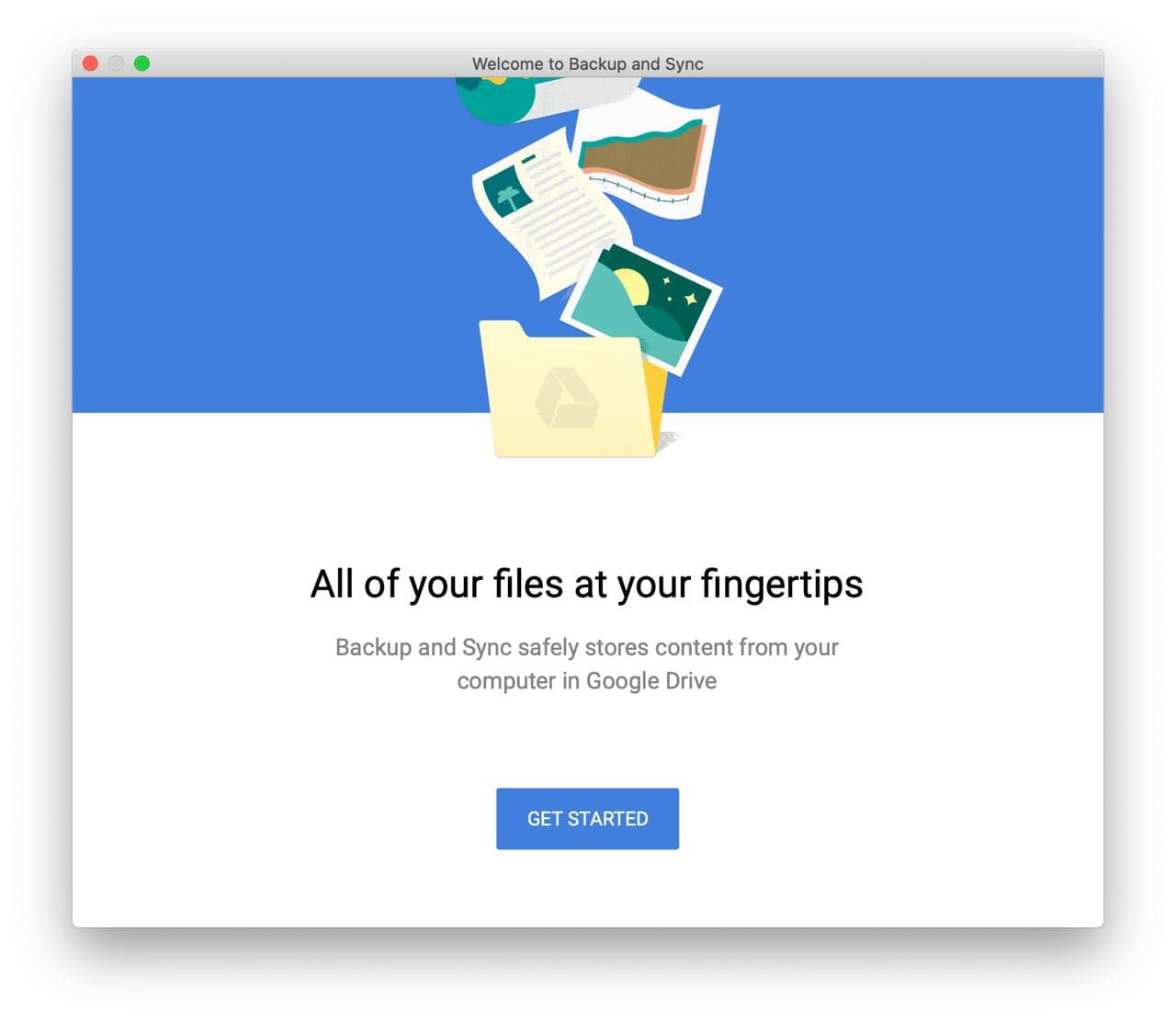
4. Google Drive 계정에 로그인하세요. 이를 위해 해당 필드에 전화번호 또는 메일박스 주소를 입력하세요. “다음”을 클릭하세요. 비밀번호를 입력한 후 “로그인” 버튼을 클릭하세요.
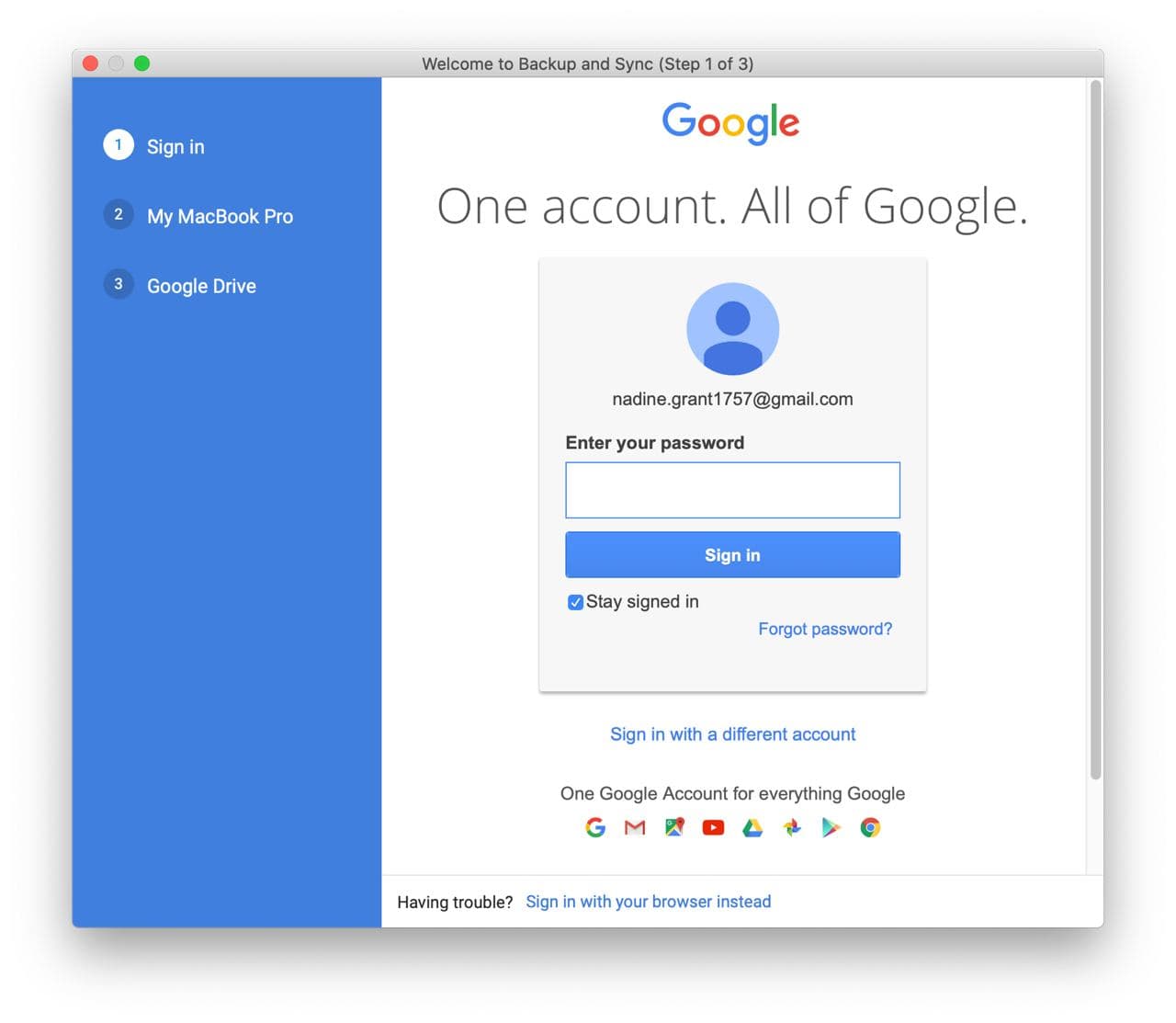
5. 동기화. Google이 데이터 백업을 위해 폴더를 표시하라고 제안합니다. 필요한 폴더를 선택하고 “다음”을 클릭하세요.
로딩이 완료되면, 컴퓨터의 기본 파일 시스템에 모든 동기화된 문서가 위치한 “Google 드라이브” 디렉터리가 표시됩니다.
동기화 상태를 일시 중지하고 확인하는 방법
동기화를 일시 중지하려면:
- 데스크탑 드라이브를 클릭하세요.
- 그런 다음 설정 톱니바퀴 아이콘을 클릭하고 “동기화 일시 중지”를 클릭하세요.
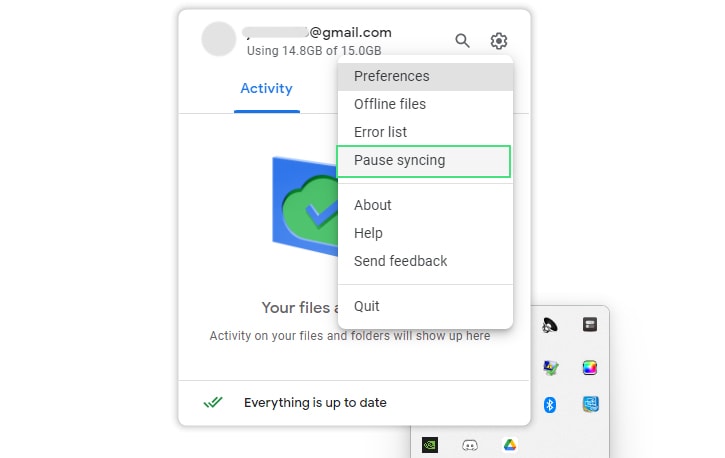
동기화 상태는 온라인 또는 PC에서 두 가지 방법으로 확인할 수 있습니다.
온라인에서는 “업로드 완료” 메시지가 표시되면 동기화가 완료된 것입니다.
컴퓨터에서는 “Sync”로 표시된 파일은 아직 업로드되지 않았으며, “Done”으로 표시된 파일은 성공적으로 업로드된 파일입니다.
Drive File Stream이 이제 Google Drive for desktop입니다.
Google은 PC에서 클라우드 스토리지 앱에 영향을 미치는 몇 가지 변경 사항을 적용했습니다. 이전에는 회사가 Google 드라이브 사용자에게 두 가지 솔루션을 제공했습니다: 비즈니스 고객을 위한 Drive File Stream과 개인 사용자를 위한 Backup & Sync입니다.
공식 성명에 따르면, 올해 말 이 두 클라이언트가 새로운 Google Drive for Desktop 앱으로 통합될 예정입니다. 회사의 설명에 따르면, Drive File Stream 사용자에게는 이름만 바뀌고 기능은 변하지 않을 것이라고 합니다. 최신 버전(v.45)에서 이미 Drive File Stream이 Google Drive for Desktop으로 이름이 변경되었습니다. 하지만 Backup & Sync 사용자는 새 클라이언트가 제공될 때 마이그레이션해야 합니다. 베타 버전은 가까운 시일 내에 출시될 예정입니다.
Google은 통합된 솔루션이 어떤 클라우드 동기화 앱을 사용해야 하는지에 대한 사용자 혼란을 줄여줄 것이라고 밝혔습니다. 또한 IT 부서 관리자의 관리 역시 쉽게 만들어줄 것이라고 했습니다.
데스크톱에서 Google Drive에 액세스할 수 있는 5가지 앱
CloudMounter
CloudMounter는 Mac용 사용자 친화적인 앱으로, 데스크탑에서 Google Drive에 접근할 수 있게 해주며, 그 외의 인기 있는 클라우드 컴퓨팅 서비스 및 원격 서버에도 접속할 수 있습니다. CloudMounter의 주요 기능은, 리스트에 있는 다른 Google Drive 클라이언트와 달리 파일을 동기화하지 않기 때문에 “클라우드 데이터”로 하드 드라이브를 수십 번 채우지 않는다는 점입니다.
이 앱은 기본 파일 관리자 Finder와 조화롭게 통합되어, 온라인에 저장된 파일도 로컬 파일처럼 사용할 수 있습니다. 또한, 클라우드 데이터 보안 수준을 강화하기 위해 데이터 암호화 기능도 제공합니다.

Pros
- 클라우드에서 데이터 암호화;
- 파일 동기화 없음;
- 하나의 클라우드 저장소에 대한 다중 계정 지원;
- 클라우드를 매우 쉽게 연결하고 분리할 수 있습니다.
Cons
- 앱의 모바일 버전이 없습니다;
- 평가 기간이 짧습니다.
지원 운영 체제: macOS, Windows
가격: 연간 $29.99
InSync
InSync는 Google Drive 데스크톱 앱으로, 컴퓨터와 Google Drive 간 파일 동기화를 위해 설계되었습니다. Insync 서비스는 컴퓨터에 폴더를 생성하여 Google Docs와 자동으로 동기화하고 문서를 오프라인에서도 열 수 있도록 해줍니다. 이 프로그램은 사용하기 간편하며, 여러 작업을 동시에 생성하고 실행할 수 있도록 유연한 동기화 설정을 제공합니다. 이 앱은 무료 버전을 제공하며, 유료 버전과의 차이는 이용 가능한 기능의 수에만 있습니다.
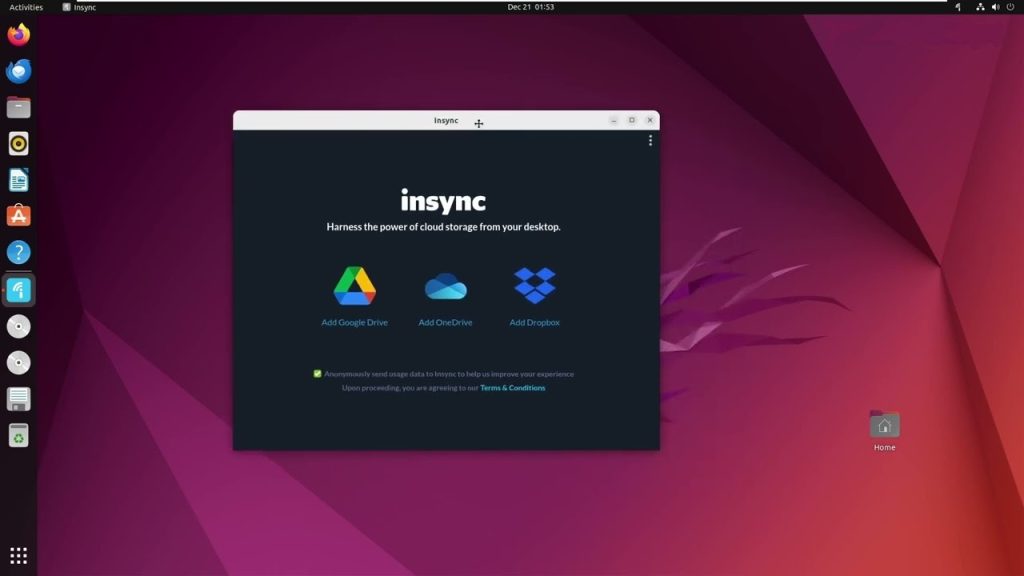
Pros
- 크로스 브라우저 솔루션
- 파일 공유 기능;
- 다중 계정 지원;
- 파일 일치 지원.
Cons
- 많은 대역폭을 사용합니다;
- 가격;
- 동기화 방법이 느릴 수 있습니다.
지원 운영 체제: Windows, macOS, Linux
가격: $39.99 (일회성 결제)
ExpanDrive
ExpanDrive를 사용하면 Google Drive를 데스크탑에 설치하고 Finder를 통해 로컬 디스크처럼 사용할 수 있습니다. 원격 파일(즉, 서버에만 존재하는 파일)을 로컬에 저장된 것처럼 열고, 읽고, 쓰고, 관리할 수 있습니다. 이 외에도 지원되는 클라우드 서비스 목록이 매우 많으며, 이 앱이 제공하는 기능 목록 또한 방대합니다. 예를 들어, 터미널을 통해 유틸리티를 실행할 수 있는 기능, 서비스 상태를 모니터링하여 연결 상태를 표시하는 기능, 멀티스레드 연결 엔진 등 다양한 기능이 포함되어 있습니다.
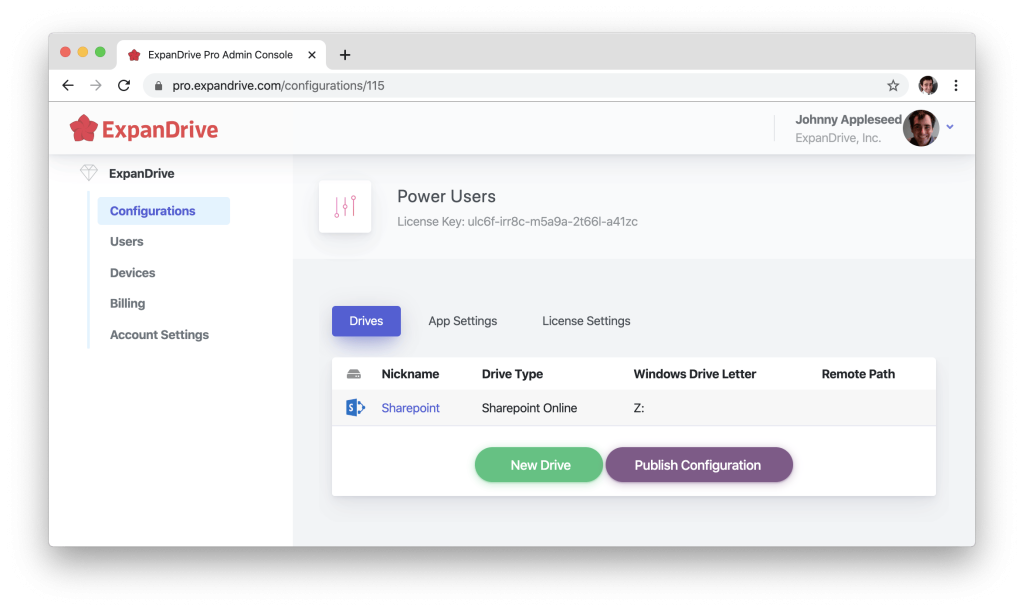
Pros
- 사용자 친화적인 인터페이스
- 클라우드 파일의 일부만 컴퓨터와 동기화
- 크로스 플랫폼 앱.
Cons
- 때때로 충돌하거나 멈출 수 있습니다;
- 오프라인 작업 지원 없음.
지원 운영체제: Windows, macOS, Linux
가격: 무료, 유료 라이선스 – $99/월 (최대 50명)
Odrive
Google 드라이브를 데스크탑에 추가하는 또 다른 방법은 Odrive입니다. Odrive는 모든 인기 있는 클라우드 서비스와 웹 앱에 호스팅된 데이터에 한 번에 접근할 수 있게 해주는 원스톱 클라우드 동기화 서비스입니다. Mac용 Odrive 클라이언트는 Finder와 통합되어 컨텍스트 메뉴에서 폴더와 파일에 대한 링크를 생성하고 공유할 수 있습니다. 플레이스홀더 지원으로 디스크 공간을 절약할 수 있고, 사용자가 클라이언트의 네트워크 연결 사용을 제한할 수 있으며, 선택한 시간이 지난 후 파일 동기화를 자동으로 거부하는 기능도 제공합니다.
Pros
- 종단 간 암호화 지원;
- 네트워크 드라이브 기능 지원;
- 빠른 업로드/다운로드 속도.
Cons
- 일부 기능은 유료 버전에서만 이용하실 수 있습니다.
- 더 비싼 요금제로 업그레이드한 후에는 동일한 계정 내에서 이전 요금제로 돌아갈 수 없습니다.
지원되는 OS: Windows, macOS, Linux
가격: 월 $12.50
WebDrive
WebDrive는 파일 관리자와 클라우드 클라이언트의 기능을 결합한 프로그램입니다. 이 앱을 사용하면 클라우드에 저장된 콘텐츠를 일반 하드 드라이브에 저장된 것처럼 작업할 수 있습니다. Google Drive에서 파일을 편집하려면 파일을 열고, 수정한 후 저장하면 해당 파일이 자동으로 클라우드에 업데이트됩니다. 또한 WebDrive 사용자는 어느 프로그램의 창에서든 서버 파일 구조를 탐색할 수 있습니다. 이 외에도, 이 Google Drive 데스크톱 솔루션은 보안 모드로의 연결을 지원합니다.
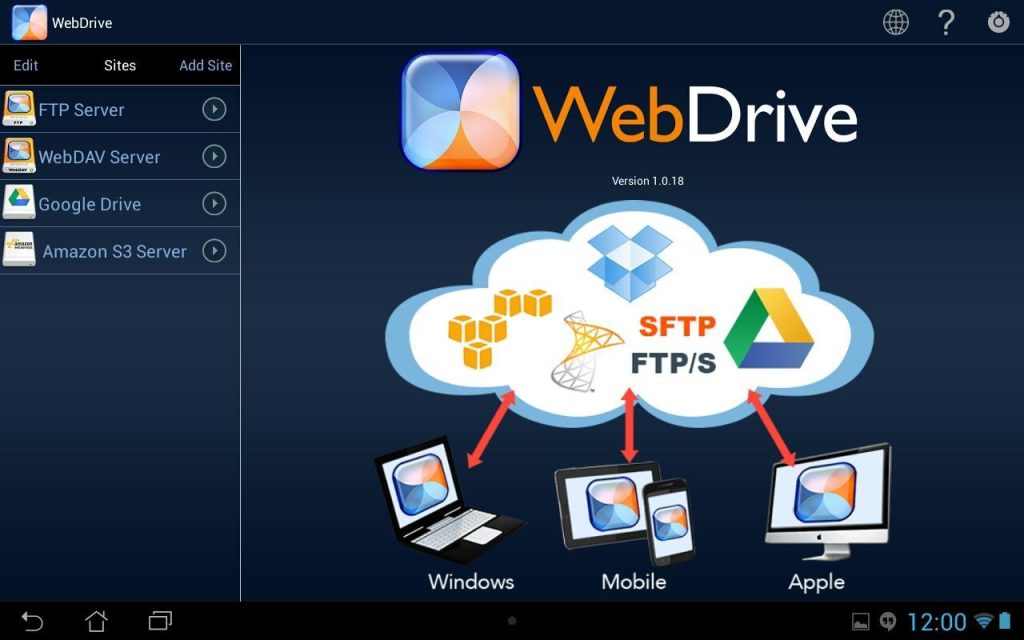
Pros
- 설치 및 사용이 간편함;
- Google Drive의 "나와 공유됨" 폴더 지원;
- 파일 잠금 기능을 지원합니다.
Cons
- 때때로 동기화에 문제가 발생합니다;
- 조금 비쌉니다;
- 때때로 대용량 파일을 전송하면 시스템이 멈출 수 있습니다.
지원 OS: Windows, macOS
가격: $150부터 (개인 라이선스)
결론
Google Drive 클라우드 스토리지는 네트워크 드라이브로 사용할 수 있습니다. 파일 공유는 웹 인터페이스나 데스크톱용 Google Drive 전용 앱을 통해 구성할 수 있습니다. 이 글에서는 필요한 모든 정보를 모아두었으니, 여러분께 흥미로운 내용을 찾으시길 바랍니다.
자주 묻는 질문
공식 사이트 https://drive.google.com/drive/ 에 접속하여 데스크톱용 Google 드라이브를 다운로드하세요. .exe 또는 .dmg 파일을 열어 자동으로 설치하고 컴퓨터에서 Google 드라이브를 시작하세요.
Google Drive 폴더는 Google Drive 계정과 동기화되는 로컬 하드 드라이브에 위치해 있습니다. Google Drive 폴더를 찾으려면 컴퓨터의 파일 시스템(Finder, 파일 탐색기, Linux 시스템 파일 관리자)으로 이동하세요. 이 폴더 안에는 Google Drive의 콘텐츠가 들어 있습니다.
데스크톱용 Google Drive 앱을 다운로드하고, 이 앱을 통해 Google Drive 계정에 로그인하세요. 백업 및 동기화 설정 중에 “내 드라이브를 컴퓨터와 동기화” 항목에 체크를 하면 Google Drive 폴더의 콘텐츠가 자동으로 컴퓨터와 동기화됩니다.
Google Drive에 액세스하는 방법에는 몇 가지 옵션이 있습니다. 웹을 사용하거나, 무료 모바일 앱을 사용하거나, 데스크톱용 Google Drive를 다운로드하여 데이터를 관리할 수 있습니다.
예, 45 버전부터 Google File Stream은 Google Drive for Desktop으로 이름이 변경되었습니다. 하지만 회사 측에 따르면 서비스의 기능은 그대로 유지됩니다.